目录
LVM 逻辑卷管理
LVM 逻辑卷简介
- LVM 是 Logical Volume Manager 的简称,中文就是逻辑卷管理。
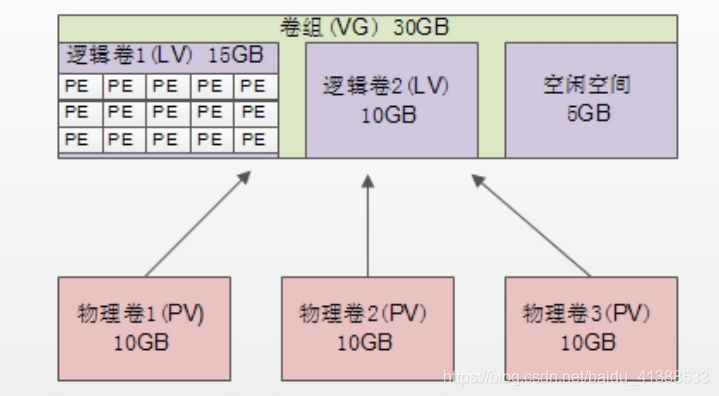
- 物理卷(PV,Physical Volume):就是真正的物理硬盘或分区。
- 卷组(VG,Volume Group):将多个物理卷合起来就组成了卷组,组成同一个卷组的物理卷可以是同一个硬盘的不同分区,也可以是不同硬盘上的不同分区。我们可以把卷组想象为一个逻辑硬盘。
- 逻辑卷(LV,Logical Volume):卷组是一个逻辑硬盘,硬盘必须分区之后才能使用,这个分区我们称作逻辑卷。逻辑卷可以格式化和写入数据。我们可以把逻辑卷想象成为分区。
- 物理扩展(PE,Physical Extend):PE 是用来保存数据的最小单元,我们的数据实际上都是写入 PE 当中,PE 的大小是可以配置的,默认是 4MB。
建立 LVM 的步骤
- 首先需要把物理硬盘分成分区,当然也可以是整块物理硬盘。
- 然后把物理分区建立成为物理卷(PV),也可以直接把整块硬盘都建立为物理卷。
- 接下来把物理卷整合成为卷组(VG)。卷组就已经可以动态的调整大小了,可以把物理分区加入卷组,也可以把物理分区从卷组中删除。
- 最后就是把卷组再划分成为逻辑卷(LV),当然逻辑卷也是可以直接调整大小的。我们说逻辑卷可以想象成为分区,所以也需要格式化和挂载。








物理卷管理
硬盘分区
- 创建方式就是使用 fdisk 交互命令,不过需要注意的是分区的系统 ID 不再是 Linux 默认的分区ID 号 83 了,而要改成 LVM 的 ID 号 8e。
建立物理卷
[root@localhost ~]# pvcreate [设备文件名]- 建立物理卷时,我们说即可以把整块硬盘都建立成物理卷,也可以把某个分区建立成物理卷。如果要把整块硬盘都建立成物理卷,命令如下
[root@localhost ~]# pvcreate /dev/sdb- 在使用时,是要把分区建立成为物理卷,所以执行以下命令:
[root@localhost ~]# pvcreate /dev/sdb5查看物理卷
[root@localhost ~]# pvscan
PV /dev/sdb5 lvm2 [1.01 GiB]
PV /dev/sdb6 lvm2 [1.01 GiB]
PV /dev/sdb7 lvm2 [1.01 GiB]
Total: 3 [3.03 GiB] / in use: 0 [0 ] / in no VG: 3 [3.03 GiB]- 可以看到在系统中,/dev/sdb5-7 这三个分区是物理卷。最后一行的意思是:总共 3 个物理卷[大小] / 使用了 0 个卷[大小] / 空闲 3 个卷[大小]。
- 第二个查询命令是 pvdisplay,它可以查看到更详细的物理卷状态,命令如下:

删除物理卷
[root@localhost ~]# pvremove /dev/sdb7卷组管理
建立卷组
[root@localhost ~]# vgcreate [选项] 卷组名 物理卷名- 选项:
- -s PE 大小:指定 PE 的大小,单位可以是 MB,GB,TB 等。如果不写默认 PE 大小事 4MB
- 有三个物理卷/dev/sdb5-7,先把/dev/sdb5 和/dev/sdb6 加入卷组,留着/dev/sdb7 一会实验调整卷组大小,命令如下:
[root@localhost ~]# vgcreate -s 8MB scvg /dev/sdb5 /dev/sdb6
Volume group "scvg" successfully created查看卷组
- 查看卷组的命令同样是两个,vgscan 主要是查看系统中是否有卷组,而 vgdisplay 则是查看卷组的详细状态的。命令如下:
[root@localhost ~]# vgscan
增加卷组容量


减小卷组容量
[root@localhost ~]# vgreduce scvg /dev/sdb7
Removed "/dev/sdb7" from volume group "scvg"
#在卷组中删除/dev/sdb7 物理卷
[root@localhost ~]# vgreduce -a
#删除所有的未使用物理卷删除卷组
[root@localhost ~]# vgremove scvg
Volume group "scvg" successfully removed- 卷组删除之后,才能删除删除物理卷。
- 还要注意的是 scvg 卷组还没有添加任何的逻辑卷,那如果拥有了逻辑卷,记得先删除逻辑卷再删除卷组。
- 删除就是安装的反过程,每一步都不能跳过。
逻辑卷管理
建立逻辑卷
[root@localhost ~]# lvcreate [选项] [-n 逻辑卷名] 卷组名- 选项:
- -L 容量:指定逻辑卷大小,单位 MB,GB,TB 等
- -l 个数:按照 PE 个数指定逻辑卷大小,这个参数需要换算容量,太麻烦
- -n 逻辑卷名:指定逻辑卷名
- 就建立一个 1.5GB 的 userlv 逻辑卷,建立命令如下:
[root@localhost ~]# lvcreate -L 1.5G -n userlv scvg
Logical volume "userlv" created
#在 scvg 卷组中建立 1.5GB 的 userlv 逻辑卷- 建立完逻辑卷之后,还要格式化和挂载之后逻辑卷才能正常使用。
- 格式化和挂载命令和操作普通分区时是一样的,不过需要注意的是逻辑卷的设备文件名是/dev/卷组名/逻辑卷名,如我们的 userlv的设备文件名就是“/dev/scvg/userlv”,具体命令如下:
[root@localhost ~]# mkfs -t ext4 /dev/scvg/userlv
#格式化
[root@localhost ~]# mkdir /disklvm
[root@localhost ~]# mount /dev/scvg/userlv /disklvm/
#建立挂载点,并挂载
[root@localhost ~]# mount
…省略部分输出…
/dev/mapper/scvg-userlv on /disklvm type ext4 (rw)
#已经挂载了- 当然如果需要开机自动挂载,也要修改/etc/fstab 文件。
查看逻辑卷
- 同样的查看命令是两个,第一个命令 lvscan 只能看到系统中是否拥有逻辑卷,命令如下:
[root@localhost ~]# lvscan
ACTIVE '/dev/scvg/userlv' [1.50 GiB] inherit
#能够看到激活的逻辑卷,大小为 1.5GB- 第二个命令是 lvdisplay 可以看到逻辑卷的详细信息,命令如下:
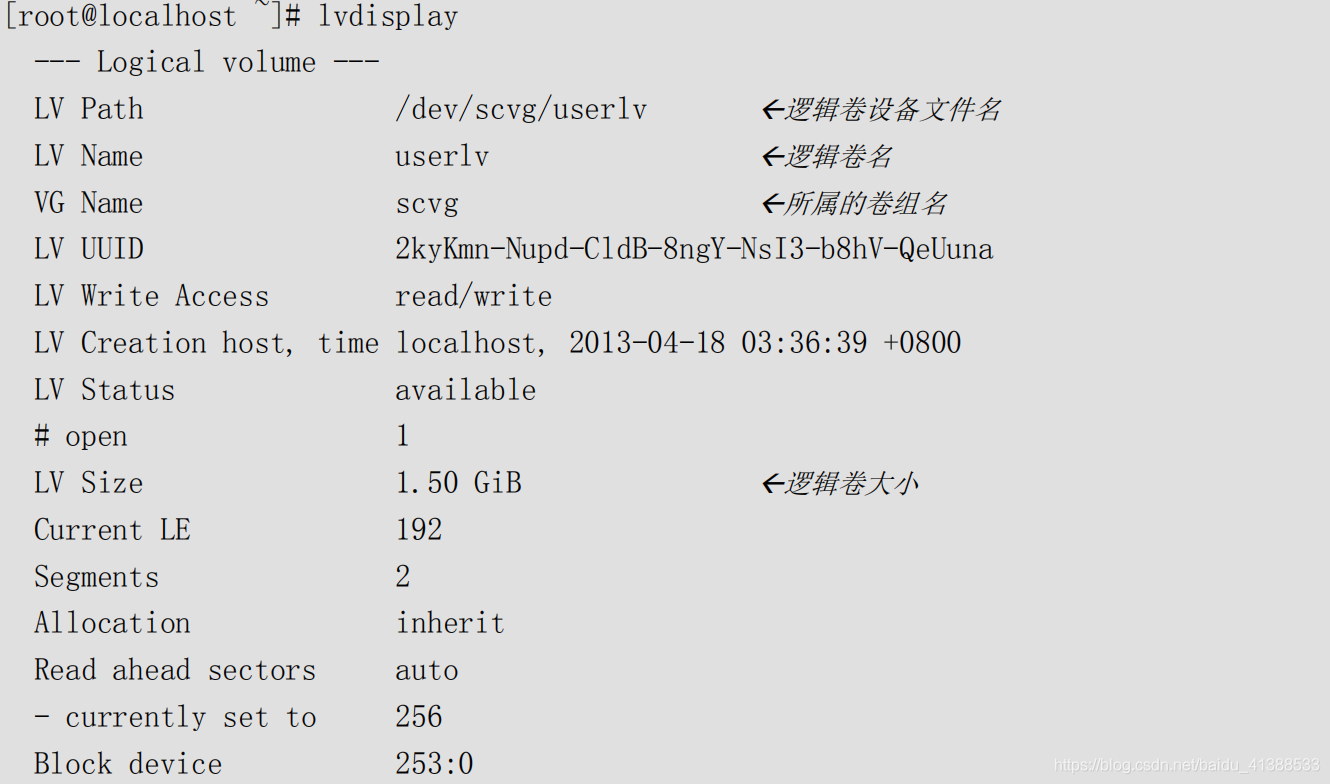
调整逻辑卷大小
[root@localhost ~]# lvresize [选项] 逻辑卷设备文件名- 选项:
- -L 容量:安装容量调整大小,单位 KB,GB,TB 等。使用+代表增加空间,-号代表减少空间。如果直接写容量,代表设定逻辑卷大小为指定大小。
- -l 个数:按照 PE 个数调整逻辑卷大小
- 先在/disklvm 中建立点文件,一会调整完大小,看看数据是否会丢失:
[root@localhost ~]# cd /disklvm/
[root@localhost disklvm]# touch testf
[root@localhost disklvm]# mkdir testd
[root@localhost disklvm]# ls
lost+found testd testf
之前的 userlv 的大小是1.5GB, scvg 中还有 1.5GB 的空闲空间,那么增加的userlv 逻辑卷的大小到 2.5GB
[root@localhost disklvm]# lvresize -L 2.5G /dev/scvg/userlv
Extending logical volume userlv to 2.50 GiB
Logical volume userlv successfully resized
#增加 userlv 逻辑卷的大小到 2.5GB
#当然命令也可以这样写 [root@localhost disklvm]# lvresize -L +1G /dev/scvg/userlv
[root@localhost disklvm]# lvdisplay
--- Logical volume ---
LV Path /dev/scvg/userlv
LV Name userlv
VG Name scvg
LV UUID 2kyKmn-Nupd-CldB-8ngY-NsI3-b8hV-QeUuna
LV Write Access read/write
LV Creation host, time localhost, 2013-04-18 03:36:39 +0800
LV Status available
# open 1
LV Size 2.50 GiB #大小改变了
Current LE 320
Segments 3
Allocation inherit
Read ahead sectors auto
- currently set to 256
Block device 253:0- 逻辑卷的大小已经改变了,但是好有些问题:

- 怎么/disklvm 分区的大小还是 1.5GB ?
- 刚刚只是逻辑卷的大小改变了,如果需要让分区使用这个新逻辑卷,还要使用 resize2fs 命令来调整分区的大小。不过这里就体现了 LVM 的优势,我们不需要卸载分区,直接就能调整分区的大小。resize2fs 命令如下:
[root@localhost ~]# resize2fs [选项] [设备文件名] [调整的大小]- 选项:
- -f: 强制调整
- 设备文件名:指定调整哪个分区的大小
- 调整的大小:指定把分区调整到多大,要加 M,G 等单位。如果不加大小,会使用整个分区
- 已经把逻辑卷调整到了 2.5GB,这时就需要把整个逻辑卷都加入/disklvm 分区,命令如下:
[root@localhost ~]# resize2fs /dev/scvg/userlv
resize2fs 1.41.12 (17-May-2010)
Filesystem at /dev/scvg/userlv is mounted on /disklvm; on-line resizing required
old desc_blocks = 1, new_desc_blocks = 1
Performing an on-line resize of /dev/scvg/userlv to 655360 (4k) blocks.
The filesystem on /dev/scvg/userlv is now 655360 blocks long.
#已经调整了分区大小
删除逻辑卷
[root@localhost ~]# lvremove 逻辑卷设备文件名- 删除 userlv 这个逻辑卷,记得删除时要先卸载。命令如下:
[root@localhost ~]# umount /dev/scvg/userlv
[root@localhost ~]# lvremove /dev/scvg/userlv【注】:参考尚硅谷沈超老师教程






















 264
264

 被折叠的 条评论
为什么被折叠?
被折叠的 条评论
为什么被折叠?








